참고: 사용자 언어로 가능한 한 빨리 가장 최신의 도움말 콘텐츠를 제공하고자 합니다. 이 페이지는 자동화를 통해 번역되었으며 문법 오류나 부정확한 설명을 포함할 수 있습니다. 이 목적은 콘텐츠가 사용자에게 유용하다는 것입니다. 이 페이지 하단의 정보가 도움이 되었다면 알려주세요. 쉽게 참조할 수 있는 영어 문서가 여기 있습니다.
휴지통을 사용자들이 사이트에서 파일, 파일 버전, 목록 항목, 라이브러리, 목록 및 폴더를 삭제할 때 안전장치를 제공합니다. 사용자가 사이트에서 이러한 항목 중 하나를 삭제하면 항목은 휴지통에 보관됩니다. 이 문서는 사이트 모음 관리자가 사이트 모음에서 휴지통을 관리하는 방법을 주로 다룹니다. 사이트에 참가자 작업을 수행할 수 있는 작업에 대 한 정보를 SharePoint 사이트의 휴지통에서 항목 복원을 참조 하십시오.
중요: 이 문서에서는 Windows의 휴지통이 아닌 사이트의 휴지통에 대해 설명합니다. Windows에 있는 휴지통에 대한 자세한 내용은 바탕 화면에 다시 Windows 휴지통 놓기를 참조하세요.
이 문서의 내용
개요
사이트 모음 관리자는 사이트 모음 관리 휴지통 페이지에서 전체 사이트 모음의 삭제된 항목을 보고 관리할 수 있습니다. 이 페이지에서 사용자가 사용자의 휴지통에 있는 항목과 사용자가 본인의 휴지통에서 삭제한 항목을 보고, 사이트 모음 휴지통이라 불리는 2단계 휴지통으로 해당 항목을 보낼 수 있습니다.
휴지통에 있는 항목을 삭제 한 사용자가 아니라 항목 서버 관리자가 설정 하는 원래 삭제 된 날짜를 초과 하지 않은 항목을 원래 위치로 복원할 수 있습니다 문의할 수 있습니다. 기본적으로 휴지통에 있는 항목은 30 일 후에 자동으로 삭제 됩니다. 여부 항목 전송 (스테이지) 사이트 모음 휴지통 또는 사용자의 휴지통에 관계 없이 항목이 서버 관리자가 중앙 관리에서 지정한 날짜 이후 자동으로 삭제 됩니다.
참고: 사이트에 휴지통이 표시되지 않으면 서버 관리자가 휴지통을 비활성화한 것일 수 있습니다.
1. 사용자가 문서 라이브러리에서 문서를 삭제합니다.

2. 문서가 사이트 휴지통으로 이동되고, 사용자 또는 사이트 모음 관리자가 해당 문서를 복원하거나 삭제할 수 있습니다.
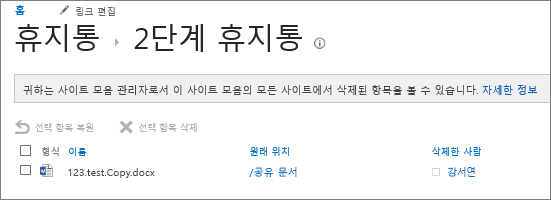
3. 파일이 사이트 휴지통에서 삭제되면 사이트 모음 또는 2단계 휴지통으로 전송되고, 사이트 모음 관리자는 해당 파일을 복원하거나 영구적으로 삭제할 수 있습니다.
사이트 모음(2단계) 휴지통은 사이트에서 항목이 영구적으로 삭제되기 전에 2단계 안전장치를 제공함으로써 관리자가 사이트 모음 삭제된 항목을 제어할 수 있도록 해줍니다. 휴지통에서 항목을 삭제하면 해당 항목은 사이트 모음 관리자가 관리하는 2단계 휴지통(사이트 모음(2단계) 휴지통)으로 전송됩니다.
휴지통은 사이트 모음에서 기본적으로 활성화되며, 중앙 관리에서 사이트 모음 수준으로 구성됩니다. 이 수준에서 활성화되면 서버 관리자는 해당 항목이 삭제될 때까지 휴지통에 얼마 동안 머물지 지정할 수 있습니다. 서버 관리자는 사이트 모음(2단계) 휴지통을 비활성화하거나 사이트 모음에 있는 휴지통 자체를 비활성화할 수도 있습니다.
중앙 관리 사이트에서 휴지통을 구성하는 방법에 대한 자세한 내용은 TechNet에서 휴지통 설정 구성을 참조하세요.
사이트 모음 관리 휴지통 페이지에서 항목 보기
사이트 모음 관리자는 사이트 모음 관리 휴지통을 사용하여 다른 사용자가 삭제한 항목을 보고, 삭제하고, 복원할 수 있습니다. 사이트에 휴지통이 표시되지 않으면 서버 관리자가 비활성화한 것일 수 있습니다.

-
앱을 추가 하려는 사이트에서 설정을

-
사이트 모음 관리 아래에 있는 휴지통을 클릭합니다.
사이트 모음(2단계) 휴지통 페이지를 사용하여 항목 삭제
사용자들이 삭제하는 항목은 기본적으로 휴지통으로 전송됩니다. 사이트 모음 관리자는 사이트 모음 관리 휴지통 페이지에 있는 최종 사용자 휴지통 항목 보기에서 삭제된 항목을 볼 수 있습니다. 사용자가 휴지통에서 항목을 삭제하면 해당 항목이 사이트 모음(2단계) 휴지통으로 전송됩니다. 사이트 모음 관리자는 최종 사용자 휴지통에서 삭제됨 보기에서 해당 항목을 볼 수 있습니다.
사이트 모음(2단계) 휴지통에서 항목을 삭제하면 해당 항목이 사이트에서 영구적으로 삭제됩니다.
-
앱을 추가 하려는 사이트에서 설정을

-
사이트 모음 관리 아래에 있는 휴지통을 클릭합니다.
-
다음 중 하나를 수행합니다.
-
최종 사용자 휴지통에 있는 항목을 보려면 최종 사용자 휴지통 항목 보기를 클릭합니다.
-
사이트 모음 휴지통에 있는 항목을 보려면 최종 사용자 휴지통에서 삭제됨 보기를 클릭합니다.
-
-
삭제하려는 항목 옆에 있는 확인란을 선택합니다.
-
선택 항목 삭제를 클릭합니다.
사이트 모음(2단계) 휴지통 페이지를 사용하여 항목 복원
사이트 모음 관리자로 휴지통에서 항목을 삭제 한 사용자 연락할 수 있는 항목을 원래 위치로 복원 하려면 아니라 초과 하지 않은 경우 서버 관리자가 설정 하는 원래 삭제 된 날짜입니다. 기본적으로 휴지통에 있는 항목은 30 일 후에 자동으로 삭제 됩니다.
-
앱을 추가 하려는 사이트에서 설정을

-
사이트 모음 관리 아래에 있는 휴지통을 클릭합니다.
-
다음 중 하나를 수행합니다.
-
최종 사용자 휴지통에서 항목을 복원하려면 최종 사용자 휴지통 항목 보기를 클릭합니다.
-
사이트 모음 휴지통에 있는 항목을 복원하려면 최종 사용자 휴지통에서 삭제됨 보기를 클릭합니다.
-
-
복원하려는 항목 옆에 있는 확인란을 선택합니다.
-
선택 항목 복원을 클릭합니다.
원래 삭제한 폴더에 있던 항목을 복원하면 원래 위치에 폴더가 다시 생성되며 해당 폴더에 항목이 복원됩니다.
바탕 화면에 다시 Windows 휴지통 놓기
Windows 휴지통에 SharePoint를 통해 할 작업이 없으면 삭제하는 로컬 파일을 검색하기 위해 휴지통을 가까이에 두는 것이 중요합니다. 다음은 바탕 화면에 다시 휴지통을 놓는 방법입니다.
Windows 10 휴지통을 다시 바탕 화면에 놓으려면:
-


-
개인 설정 > 테마 > 바탕 화면 아이콘 설정을 선택합니다.
-
휴지통 확인란 > 적용을 선택합니다.
• Windows 8.1에서 바탕 화면 아이콘 설정에 접근하려면 화면의 오른쪽 모서리에서 안으로 살짝 밀고 검색을 선택합니다. 검색 상자에 바탕 화면 아이콘을 입력하고 바탕 화면의 일반 아이콘 표시/숨기기를 선택합니다.
• Windows 7에서 바탕 화면 아이콘 설정에 접근하려면 시작 단추를 선택하고 검색 상자에 바탕 화면 아이콘을 입력하고 바탕 화면의 일반 아이콘 표시/숨기기를 선택합니다.










